¿Sabes por qué Habilitar Macro en Excel? A veces vas a abrir un archivo de Excel y te encuentras con una notificación en una barra amarilla informándote que es necesario habilitar macros o incluso que no tienes los permisos necesarios para abrir el archivo.
A menudo, esto se debe a que el archivo en cuestión tiene una macro. Una macro es una serie de comandos que utilizamos para automatizar nuestras tareas, sin embargo, su programa no siempre es capaz de “ejecutarlas”.
Reciba Contenido de Excel
Registre su E-mail aquí en el blog para recibir de primera mano todas las novedades, post y video aulas que posteamos.
¡Su correo electrónico está completamente SEGURO con nosotros!
Es muy importante que me agregues a la lista de tus contactos para que los siguientes E-mails no caigan en el spam, Agregue este: E-mail: [email protected]
Como Habilitar Macros en Excel
Debes hacer clic en el menú Archivo y luego en Opciones:
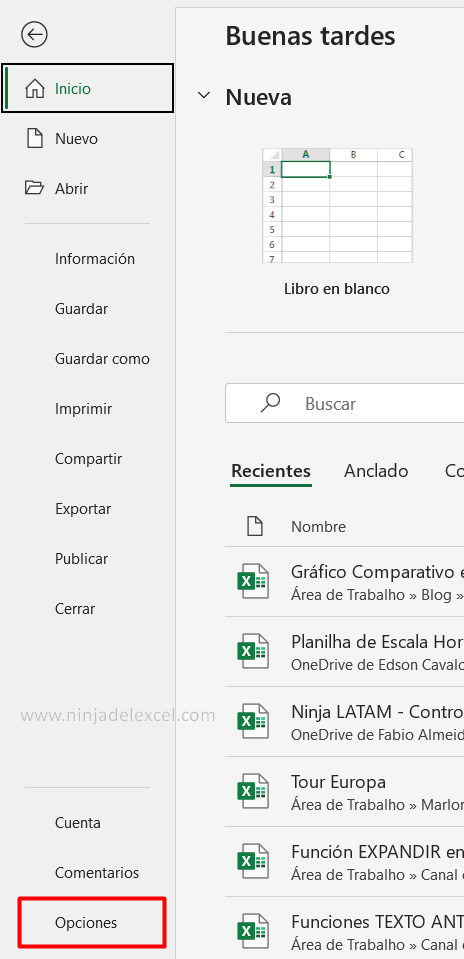
En la ventana Opciones de Excel, vaya a Haga clic en Centro de macros y luego haga clic en Confiabilidad de configuración de macros:
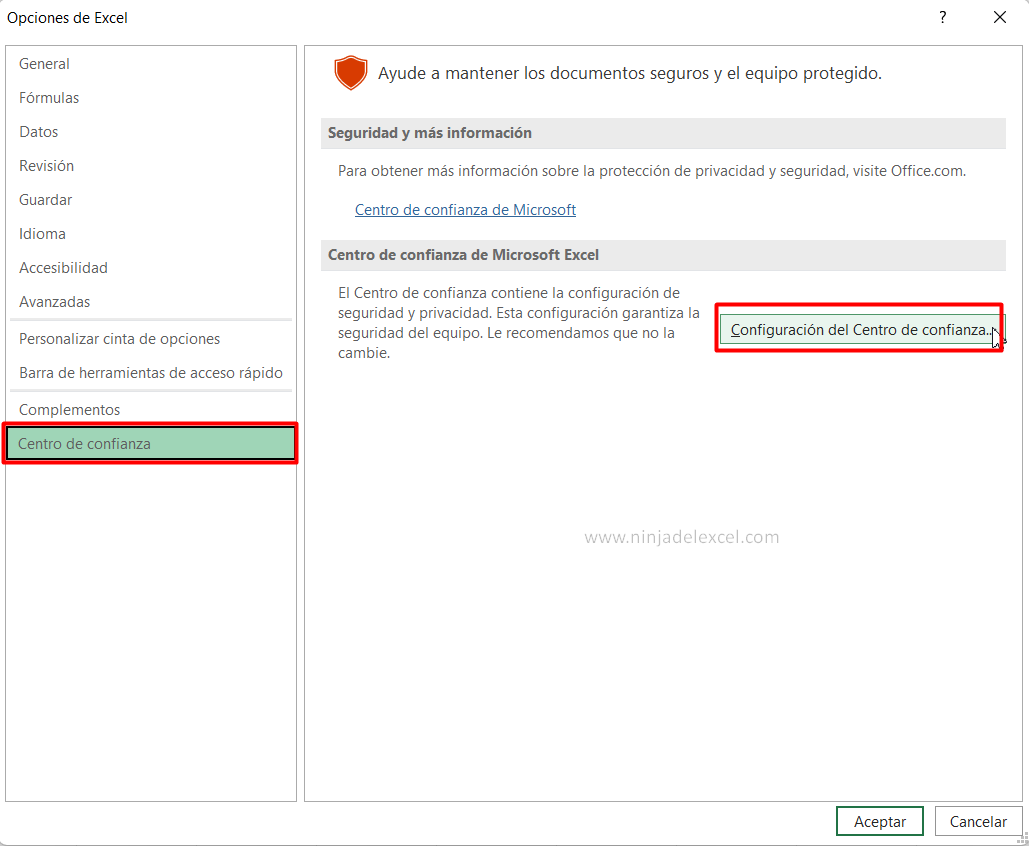
En Configuración de macros, verá algunas opciones entre las que puede elegir, pero como nuestro objetivo es poder usar el archivo, haga clic en Deshabilitar todas las macros con notificación:
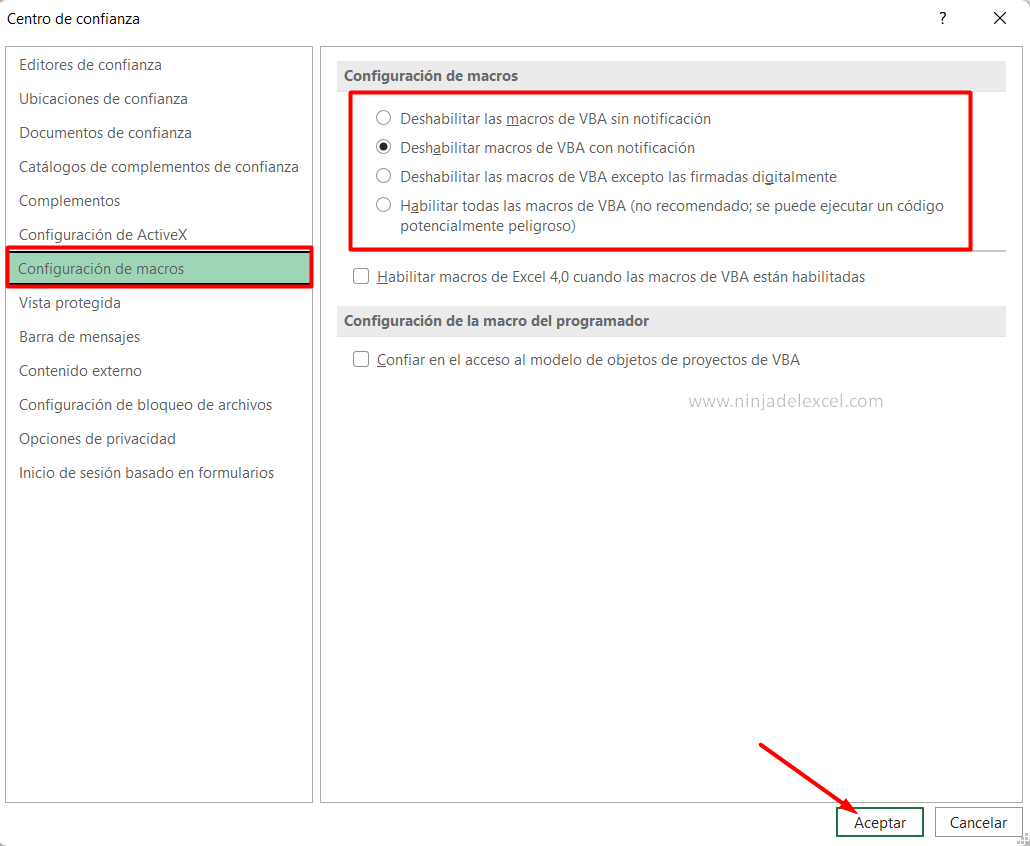
Quizás esté pensando: ¿no sería mejor hacer clic en Habilitar todas las macros?
Opciones para Habilitar Macro en Excel
Deshabilitar todas las macros:
Sin notificación: utiliza esta opción si no quieres que se abran archivos con macros en ningún momento.
Con notificación: esta opción es súper interesante, ya que no abre el archivo a la “primera”, sino que nos muestra una notificación de notificación por si queremos usar el archivo.
Excepto los firmados digitalmente: muy similar a las opciones anteriores, pero diferente en que está abierto si confías en el editor.
Habilitar todas las macros:
No recomendado: se puede ejecutar un código posiblemente peligroso: con esta opción, todos los archivos que contengan macros podrán ejecutarse en su computadora. El problema es que las macros son código, en cuyo caso alguien podría enviarte un código malicioso y puedes ejecutarlo en tu computadora.
Curso de Excel Básico, Intermedio y Avanzado:
Pronto, ¡Cursos de Excel Completo! Continúa leyendo nuestros artículos y entérate un poco más de lo que hablaremos en nuestra aulas virtuales.
 Si llegaste hasta aquí deja tu correo y te estaremos enviando novedades.
Si llegaste hasta aquí deja tu correo y te estaremos enviando novedades.
¿Qué esperas? ¡Regístrate ya!
Accede a otros tutoriales de Excel
- Macro en Google Sheets – Optimice su Tiempo – Ninja del Excel
- Aprende qué es la Macro Relativa en Excel – Ninja del Excel
- Gráfico con Casilla de Verificación en Excel – Ninja del Excel
- Macro para Varias Carpetas de Trabajo – Ninja del Excel
- Cómo Eliminar Macros en Excel: Paso a paso – Ninja del Excel
















